1、首先是安装乌班图系统。如图点击安装。
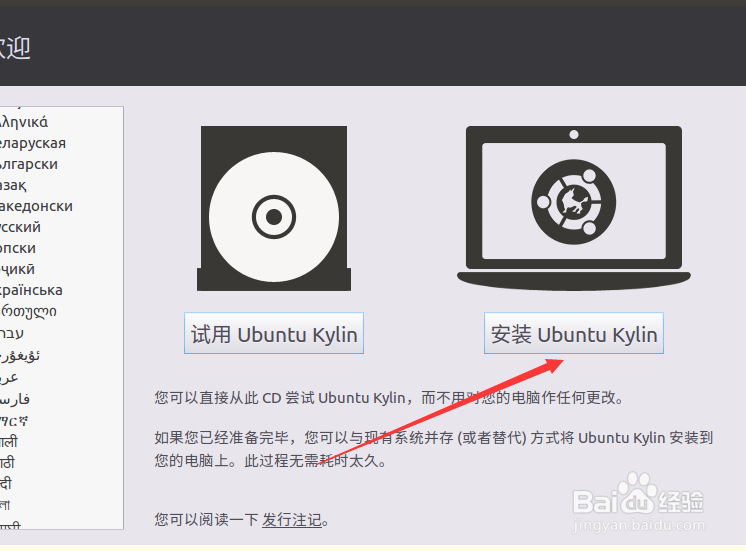
2、虚拟机安装好了。选择清除全部数据。点击安装即可。假设选择自定义的话,有些按钮在虚拟机无法看到,所以是没有办法安装的。这里选择第一个即可。在弹出的对话框选择确定。

3、这里是最新的乌班图安装好的桌面环境。
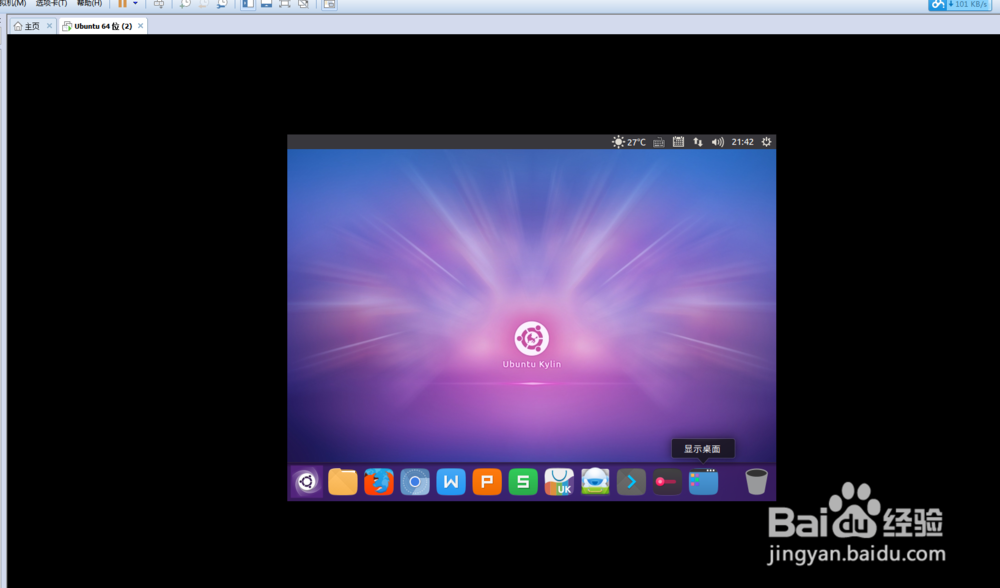
4、我们点击桌面的>的图标进去终端的模式。其他的乌班图,在桌面空白处右键即可看到终端的文字菜单选择即可。
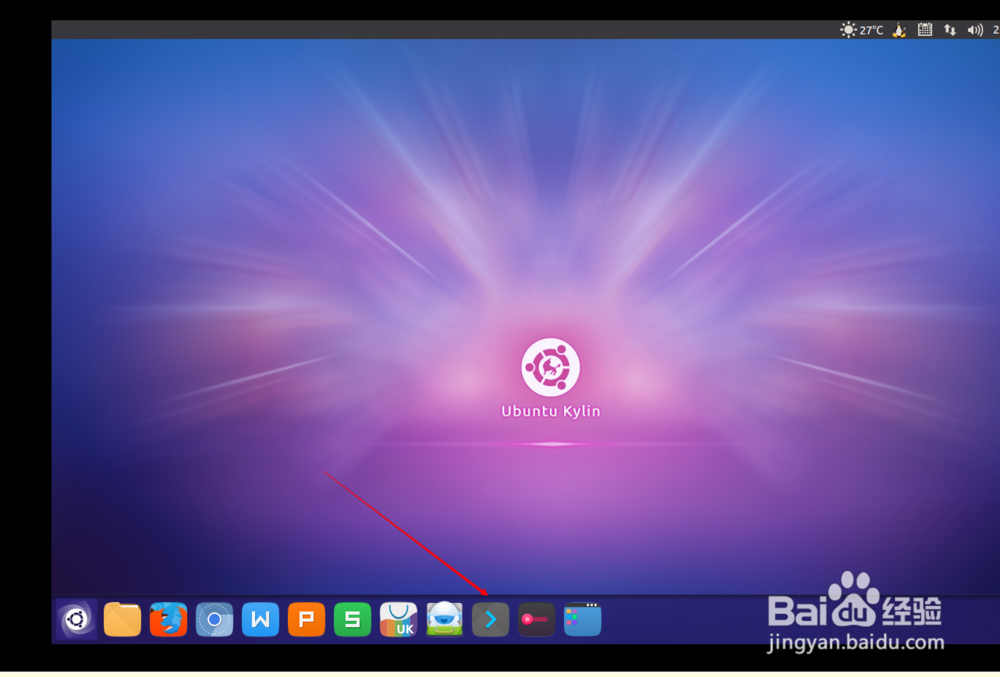
5、这里是弹出的终端对话框。

6、在终端输入xrandr,并回车。注意要是小写英文状态下输入。没有出错就会弹出如图的信息。

7、这里就列出了包括你的虚拟机可以设置的分辨率以及刷新率。

8、然后输入我们需要设置的分辨率,xrandx -s 1024x768 这里就是最后跟的分辨率,注意x是英文字母x,而不是其他的数学符号,并且命令之间有空格。然后回车一下,屏幕立刻变大。

9、这里是变大了的效果,说明了分辨率生效了。这里的命令是不用安装tool虚拟机的工具的。直接设置即可。
